Sony MRW62E-S1 User Manual [hu]
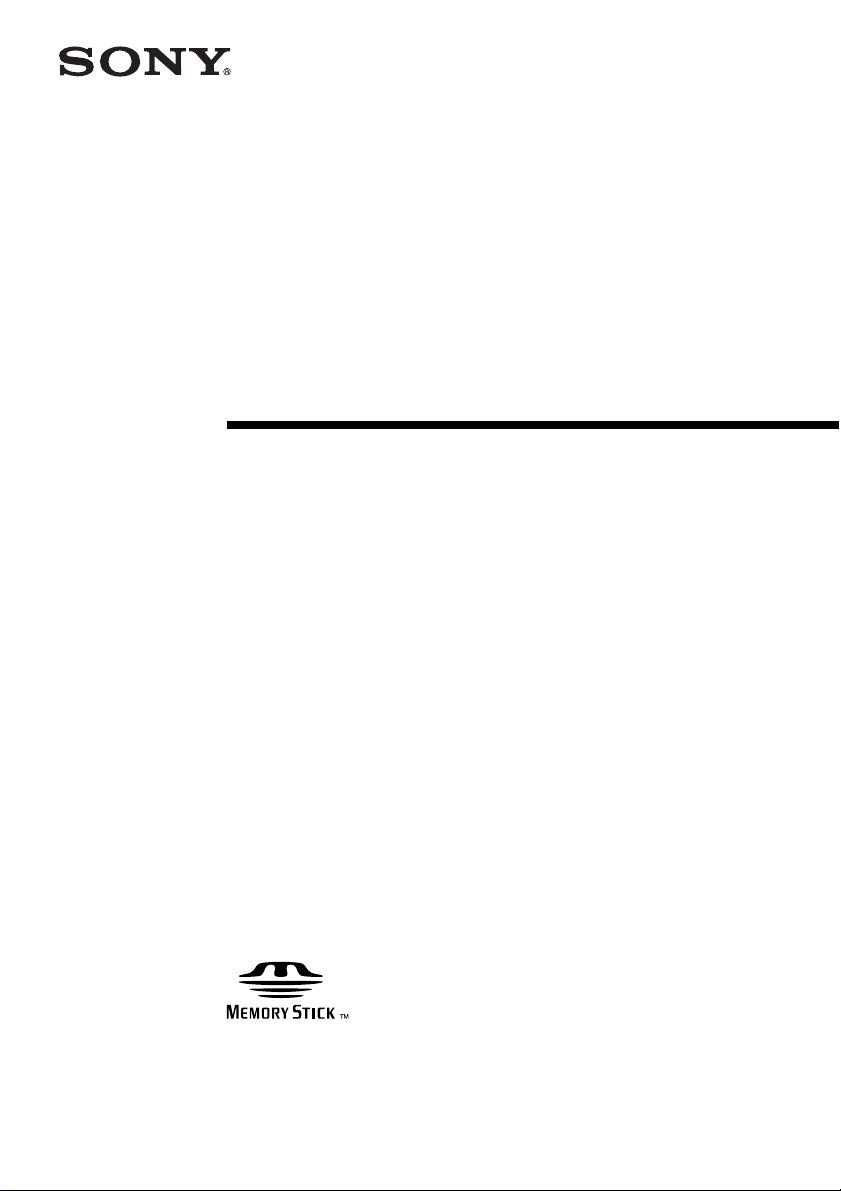
IT
3-210-785-32 (1)
Multi-Card
Reader/Writer
Használati útmutató
Mielőtt használatba venné a készüléket, kérjük, figyelmesen olvassa el ezt a
kézikönyvet, és tegye el, hogy a jövőben bármikor fellapozhassa.
JP
FR
DE
ES
IT
CS
MRW62E-S1
© 2007 Sony Corporation
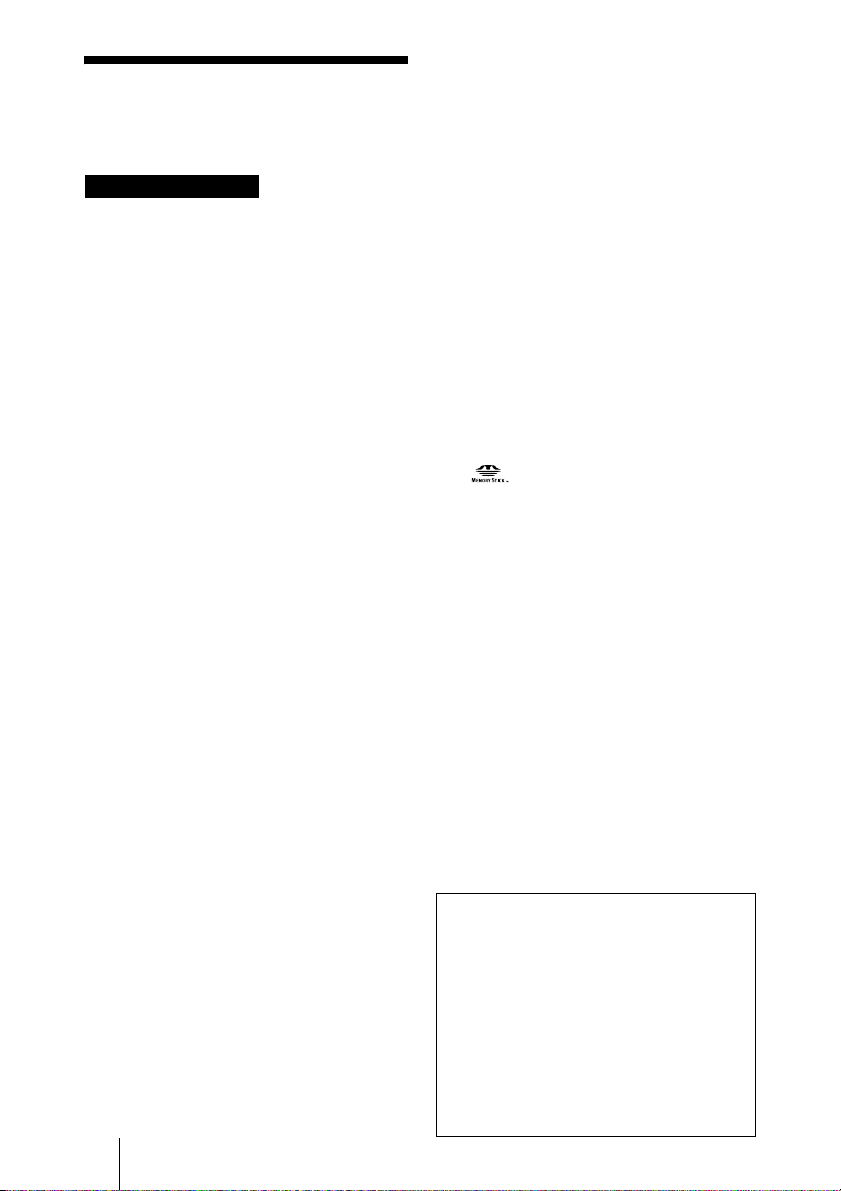
Biztonsági
előírások
FIGYELMEZTETÉS
A készüléket tartsa távol a
gyerekektől. Ha a gyerek lenyeli a
készülék valamely részét, azonnal
forduljon orvoshoz.
A tűz és az áramütés megelőzése
érdekében a készüléket tartsa távol
esőtől, nedvességtől.
Az áramütés elkerülése érdekében ne
nyissa ki a készülék házát. A
készüléket kizárólag szakemberrel
javíttassa.
A SONY CORPORATION NEM
VÁLLAL SEMMINEMŰ
FELELŐSSÉGET AZ
ADATHORDOZÓN LEGYEN AZ
BÁRMIFÉLE ADATHORDOZÓ
TÁROLT PROGRAMOK, ADATOK
ÉS EGYÉB INFORMÁCIÓK
MEGSÉRÜLÉSÉÉRT,
ELVESZTÉSÉÉRT.
A szerzői jogokat védő törvény a
személyes használaton kívül megtiltja a
felvett hang- és képanyag mindennemű
illetéktelen felhasználását. Kérjük vegye
figyelembe, hogy a szerzői jogokra
vonatkozó törvény által védett képeket és
adatokat tartalmazó „Memory Stick”
memóriakártyákat kizárólag a törvény
rendelkezéseinek megfelelően szabad
felhasználni.
A FELHASZNÁLÓK FIGYELMÉBE
Drive Letter Recognition Software ©2006
Sony Corporation.
Dokumentáció ©2006 Sony Corporation.
Minden jog fenntartva. Ez a kézikönyv és
a benne leírt Drive Letter Recognition
Software program a Sony Corporation
előzetes írásos engedélye nélkül sem
részben, sem egészben nem
reprodukálható és nem alakítható át
géppel olvasható formátumra.
A SONY CORPORATION
SEMMILYEN KÖRÜLMÉNYEK
KÖZÖTT NEM VÁLLAL
FELELŐSSÉGET SEMMINEMŰ
OLYAN VÉLETLEN,
KÖVETKEZMÉNYKÉNT
ELŐADÓDÓ VAGY SPECIÁLIS
KÁRÉRT, AMELY SZERZŐDÉS
ALAPJÁN VAGY MÁSKÉNT A
JELEN KÉZIKÖNYV, AZ
ESZKÖZILLESZTŐ-PROGRAMOK
VAGY AZ ITT TALÁLHATÓ EGYÉB
INFORMÁCIÓK
FELHASZNÁLÁSÁBÓL, VAGY
EZEKKEL KAPCSOLATOSAN
MERÜL FEL.
A Sony Corporation fenntartja annak
jogát, hogy előzetes értesítés, bejelentés
nélkül módosíthatja ezt a kézikönyvet,
illetve annak tartalmát.
Védjegyek
• A , a „Memory Stick”, a „Memory
Stick Duo”, a „Magic Gate Memory
Stick”, a „Memory Stick PRO”, a
„Memory Stick PRO Duo”, a „Memory
Stick PRO-HG Duo”, a „Memory Stick
Micro” és az „M2” a Sony védjegye vagy
bejegyzett védjegye.
• A Microsoft
Windows embléma a Microsoft
Corporation védjegye vagy bejegyzett
védjegye az Amerikai Egyesült
Államokban és/vagy más országokban.
• A Macintosh
Inc. védjegye az Amerikai Egyesült
Államokban és/vagy más országokban.
• A kézikönyvben előforduló minden
más rendszernév, terméknév és cégnév
tulajdonosuk védjegye vagy bejegyzett
védjegye, bár ezt sem az ® sem a ™
szimbólummal nem jelöljük.
A kártyaíró-olvasó használatba
vétele előtt célszerű a
számítógépre telepíteni a Drive
Letter Recognition Software
programot.
A kártyaíró-olvasó csatlakoztatása
előtt a 16 oldalon olvassa el, hogyan
kell telepíteni a Drive Letter
Recognition Software programot.
Olvassa el a 23. oldalon található
végfelhasználói licencszerződést is.
®
, a Windows®, és a
®
és a Mac OS® az Apple,
2
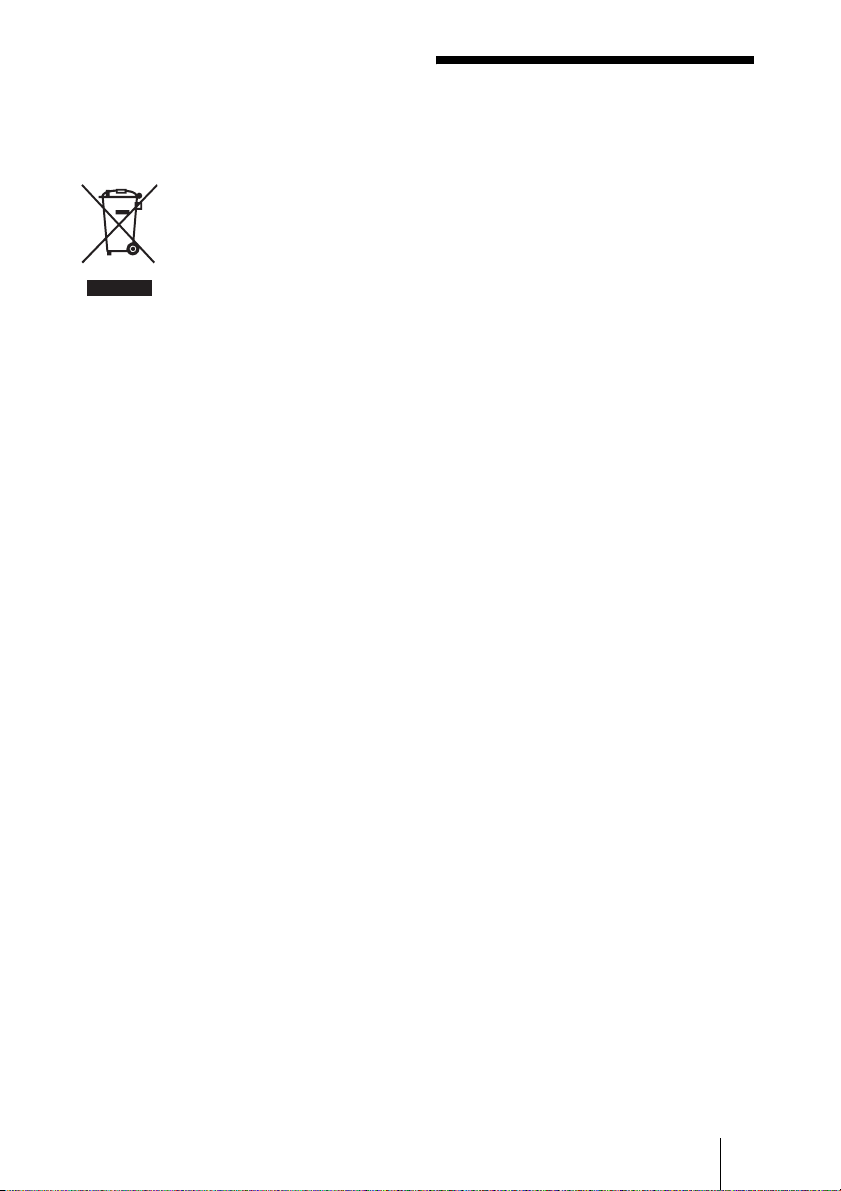
Régi elektromos és elektronikus
készülékek hulladékként való
kezelése (Az európai Unió és más,
külön hulladékgyűjtő rendszerrel
rendelkező európai országok
számára)
Ez a jel a terméken vagy
csomagolásán azt jelenti,
hogy a termék nem
kezelhető háztartási
hulladékként. Az
elektromos és elektronikai
hulladékok megfelelő
gyűjtőhelyén kell leadni.
Azzal, hogy a terméket mint hulladékot
megfelelő módon kezeli, segít megelőzni
a környezetre és az emberi egészségre
káros hatásokat, amelyek egyébként
bekövetkezhetnének.
Az anyagok újrahasznosítása segít
megőrizni a természeti erőforrásokat. A
termék újrahasznosítására vonatkozó
további részletek a helyi
önkormányzattól, a háztartási hulladékot
gyűjtő szolgáltatótól, illetve azoktól a
kereskedőktől szerezhetők be, amelyek a
terméket forgalmazzák.
Tartalomjegyzék
Biztonsági előírások ..................... 2
Áttekintés ..................................... 4
A doboz tartalma ......................... 4
Rendszerkövetel-mények ............ 4
Használható adathordozók .......... 5
A készülék részei és azok
funkciói ........................................ 6
A kártyaíró-olvasó készülék
csatlakoztatása
számítógéphez ............................. 7
A kártyaíró-olvasó készülék
használata .................................. 10
Memóriakártya behelyezése ... 10
Adatok olvasása
memóriakártyáról, adatok
írása memóriakártyára ............ 12
Memóriakártya eltávolítása .....13
A működésjelző
értelmezése ............................. 14
A kártyaíró-olvasó készülék
leválasztása a számítógépről ..... 15
A Drive Letter Recognition
Software program telepítése
(csak Windows esetén) .............. 16
A Memory Stickről ..................... 17
Megjegyzések a használattal
kapcsolatban ............................. 18
Hibaelhárítás .............................. 21
Műszaki adatok .......................... 22
Terméktámogatás ...................... 22
Végfelhasználói
licencszerződés ......................... 23
3
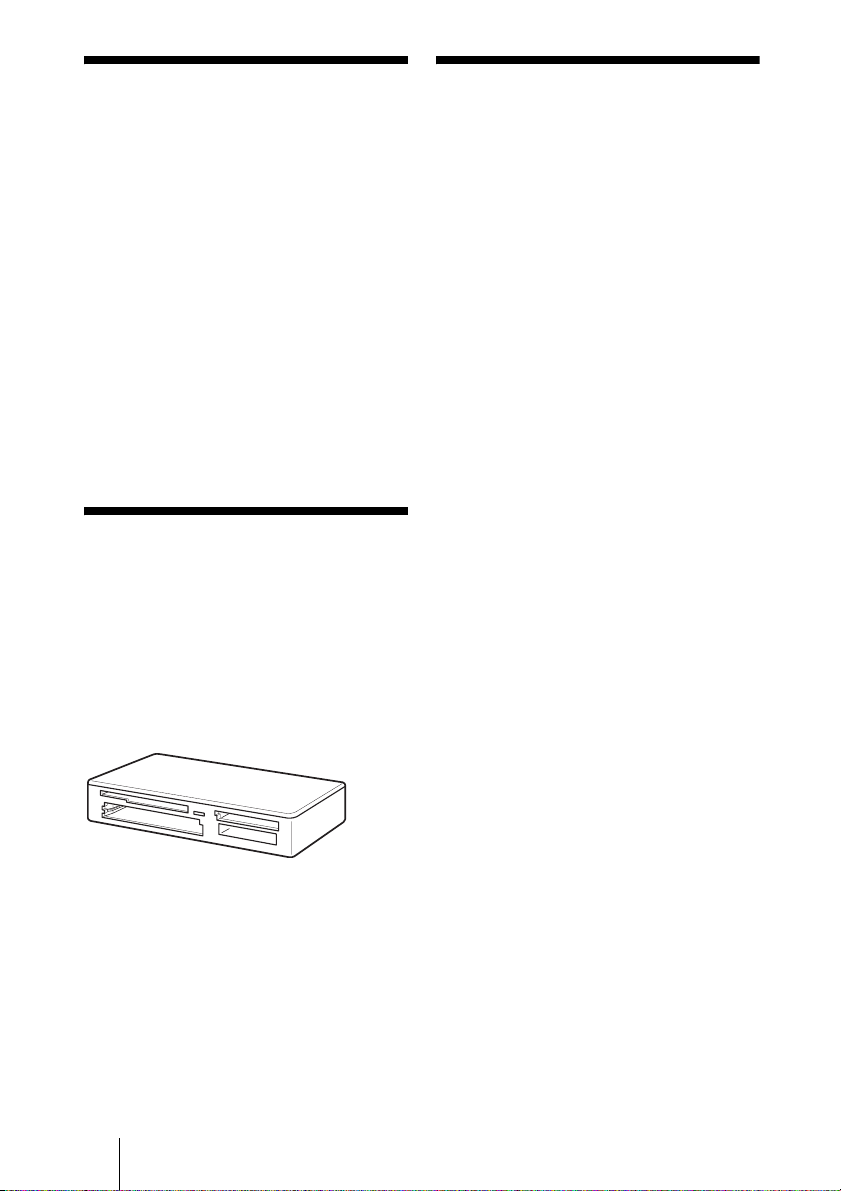
Áttekintés
Rendszerkövetel-
Az MRW62E-S1 készülék (a
továbbiakban „kártyaíró-olvasó”
készülék) jellemzői:
• Gyors és egyszerű adatátvitel könnyen
átvihetők a képek a fényképezőgépről a
számítógépre
• „Memory Stick”, „Memory Stick PRO”,
„Memory Stick Duo”, CompactFlash,
Microdrive, xD-Picture Card,
SmartMedia, MultiMediaCard, SD
Memory Card memóriakártya is
használható
• A Drive Letter Recognition Software
program letölthető a honlapról
• Gyorsan csatlakoztatható működés
közben bedugható-kihúzható USB-s
kivitel
A doboz tartalma
A doboz felbontásakor győződjék meg
arról, hogy az alábbi tartozékok mind
benne vannak.
Ha valami hiányzik vagy sérült, vegye fel
a kapcsolatot a kereskedővel.
• MRW62E-S1 Multi-Card Reader/
Writer kártyaíró-olvasó készülék
mények
A kártyaíró-olvasó készülék minimális
rendszerigénye:
• Operációs rendszer
– Windows Vista
– Windows® XP Home vagy
Professional
– Windows
Pack 4 vagy újabb)
– Windows
– Mac OS X 10.1.2 vagy újabb
A termék a Windows szabványos
illesztőprogramjaival működik.
Ha a termékhez speciális meghajtóbetűt
kíván használni, akkor a mellékelt CDROM-ról telepítse a Drive Letter
Recognition Software programot.
®
®
2000 Professional (Service
®
Me
• USB kábel
• Read Me First (Először ezt olvassa el)
4
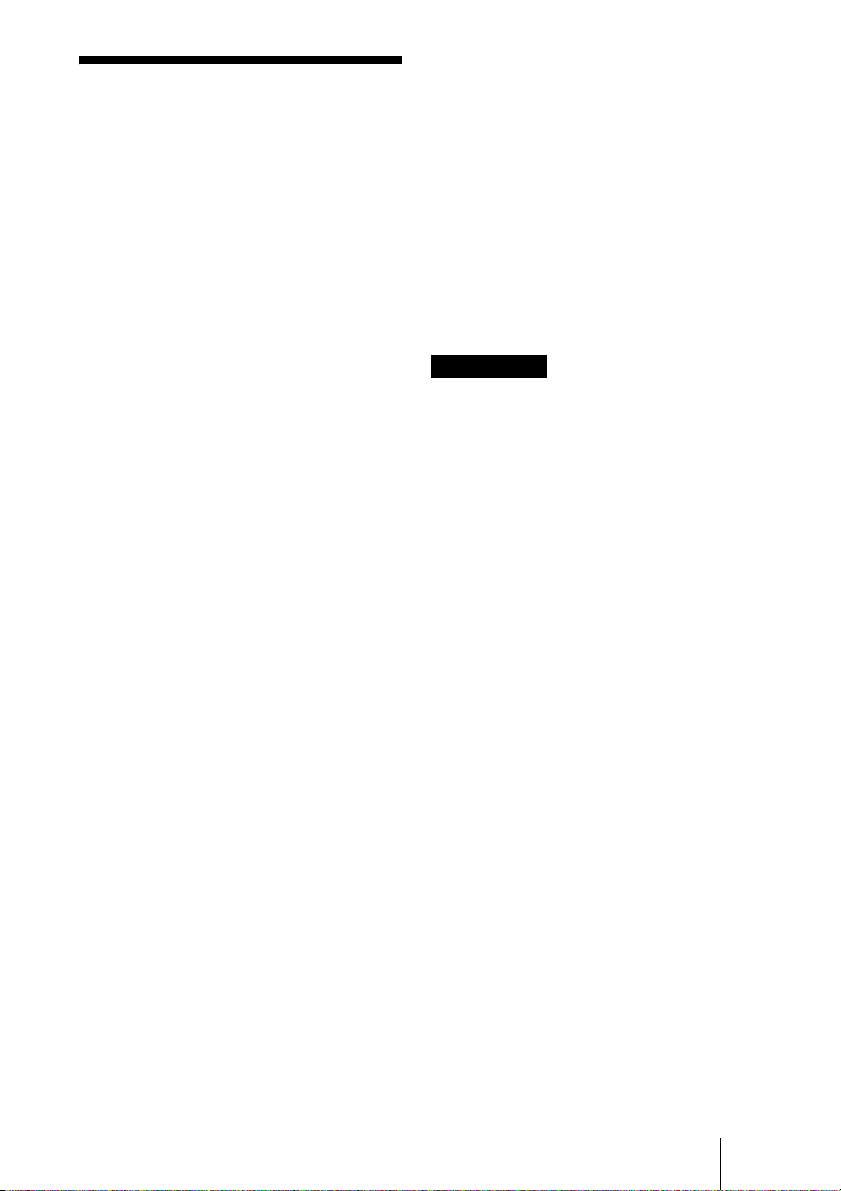
Használható adathordozók
A kártyaíró-olvasó készülékkel a
következő adathordozók használhatók:
„Memory Stick”
memóriakártyák
• „Memory Stick” (MagicGate nélkül)
• „MagicGate Memory Stick”
• „Memory Stick” (MagicGate-tel)”
*1*2*3
• „Memory Stick Duo” (MagicGate
nélkül)
*1
• „MagicGate Memory Stick Duo”
• „Memory Stick Duo” (MagicGate-tel)
*1*2*3
• „Memory Stick PRO”
• „Memory Stick PRO Duo”
• „Memory Stick PRO-HG Duo”
• „Memory Stick Micro” („M2”)
*1
A „MagicGate” a Sony által kifejlesztett
szerzőijog-védő technológia neve.
*2
MagicGate technológiát használó
MagicGate adatok nem vehetők fel és
nem játszhatók le.
*3
A termék támogatja a 4 bites párhuzamos
adatátvitelt. Az adatátvitel sebessége
azonban attól függ, hogy az egyes
adathordozókon milyen gyors az adatok
olvasása, írása.
*4
Az „M2” a „Memory Stick Micro”
rövidítése. Ebben a kézikönyvben
mostantól az „M2” rövidítést használjuk.
*5
Csak illesztőkerettel (nem mellékelt
tartozék).
SD memóriakártyák
• SD Memory Card
• SDHCTM Memory Card
• miniSDTM Card
• miniSDHCTM Card
• microSDTM Card
*6
*6*7
*6*7
*6*7
• microSDHCTM Card
*6
SD technológiát használó adatok nem
vehetők fel és nem játszhatók le.
*7
Csak illesztőkerettel (nem mellékelt
tartozék).
*1*2
*1*2
*2*3
*2*3
*2*3
*2*3*4*5
*6
*6*7
Egyéb memóriakártyák
• MultiMediaCard
• RS-MMC
• CompactFlash
• Microdrive®
• SmartMedia
• xD-Picture Card
*8
MMCplus és MMCmobile használható,
de nem támogatott a párhuzamos
adatátvitel.
*9
A Microdrive több energiát igényel, mint
*1
a többi memóriakártya. Amikor
Microdrive-ot használ, vegyen ki minden
más memóriakártyát, hogy elkerülje az
energiahiányból adódó hibákat.
Megjegyzések
• Nem garantáljuk, hogy minden
memóriakártya működik. Nem támogatott
memóriakártya használata esetén a működés
nem biztosított.
• A „Memory Stick” memóriakártyák
fájlrendszerének kialakítása miatt egy-egy
felvehető/lejátszható fájl mérete nem
haladhatja meg a 4 GB-ot.
• Bár a termék működését egészen 8 GB
kapacitású „Memory Stick”
memóriakártyákkal teszteltük, a működést
nem tudjuk minden „Memory Stick”-típus
esetén garantálni.
• Ebben a kézikönyvben a „Használható
adathordozók” című fejezetben felsorolt
típusú adathordozókat egyszerűen
memóriakártyáknak hívjuk.
• Az olyan I/O kártyák, amelyek nem
memóriakártyák (például a GPS kártyák),
nem használhatók.
• A MultiMediaCard és az SD Memory Card
memóriakártyákat ugyanabba a nyílásba kell
bedugni, így ezek egyszerre nem
használhatók.
• A „Memory Stick” memóriakártyákat mind
ugyanabba a nyílásba kell bedugni, így ezek
egyszerre nem használhatók.
• Csak DOS formátum használható. Más
formátumú memóriakártyák nem
használhatók.
*8
*8
®
*9
TM
TM
5
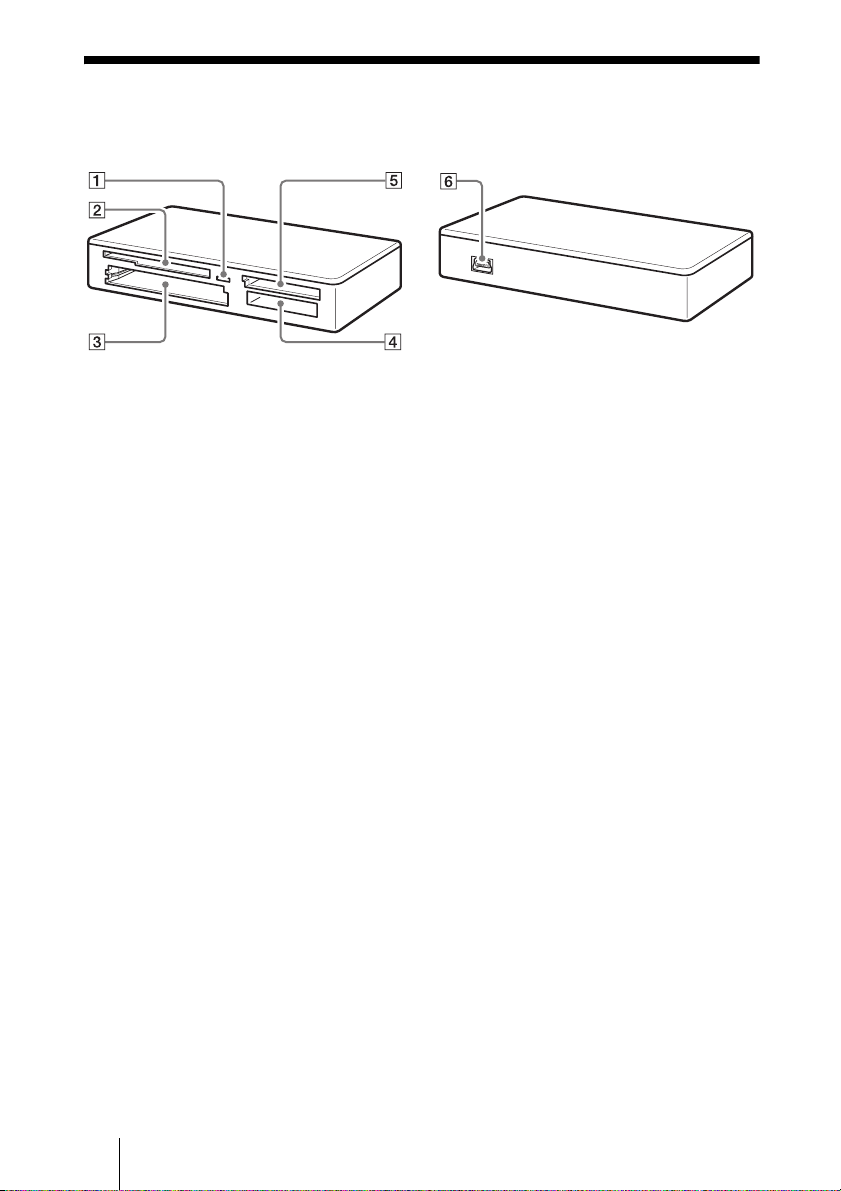
A készülék részei és azok funkciói
Eleje
A
Működésjelző
Ez a kijelző mindig világít. A kijelző
villog, amikor a kártyaíró-olvasó
készülék a memóriakártyán lévő
adatokhoz nyúl.
B A SmartMedia/xD-Picture Card
kártyák számára kialakított nyílás
Ide dugja be a SmartMedia és az xDPicture Card memóriakártyákat.
C A CompactFlash/Microdrive
kártyák számára kialakított nyílás
Ide dugja be a CompactFlash és a
Microdrive memóriakártyákat.
Mielőtt Microdrive-ot használna, a
nagy energia-felvétele miatt vegyen ki
minden más memóriakártyát.
D A „Memory Stick” memóriakártyák
számára kialakított nyílás
Ide dugja be a „Memory Stick”
memóriakártyákat. „Memory Stick
Micro” („M2”) memóriakártya
behelyezésekor használjon
illesztőkeretet (nem mellékelt
tartozék).
E A MultiMediaCard/SD Memory
Card memóriakártyák számára
kialakított nyílás
Ide dugja be a MultiMediaCard és az
SD Memory Card memóriakártyákat.
Amikor miniSD, miniSDHC,
microSD vagy microSDHC
memóriakártyát tesz be, használjon
illesztőkeretet (nem mellékelt
tartozék).
Hátulja
F
USB aljzat (mini B)
USB kábellel csatlakoztassa egy
számítógéphez.
6
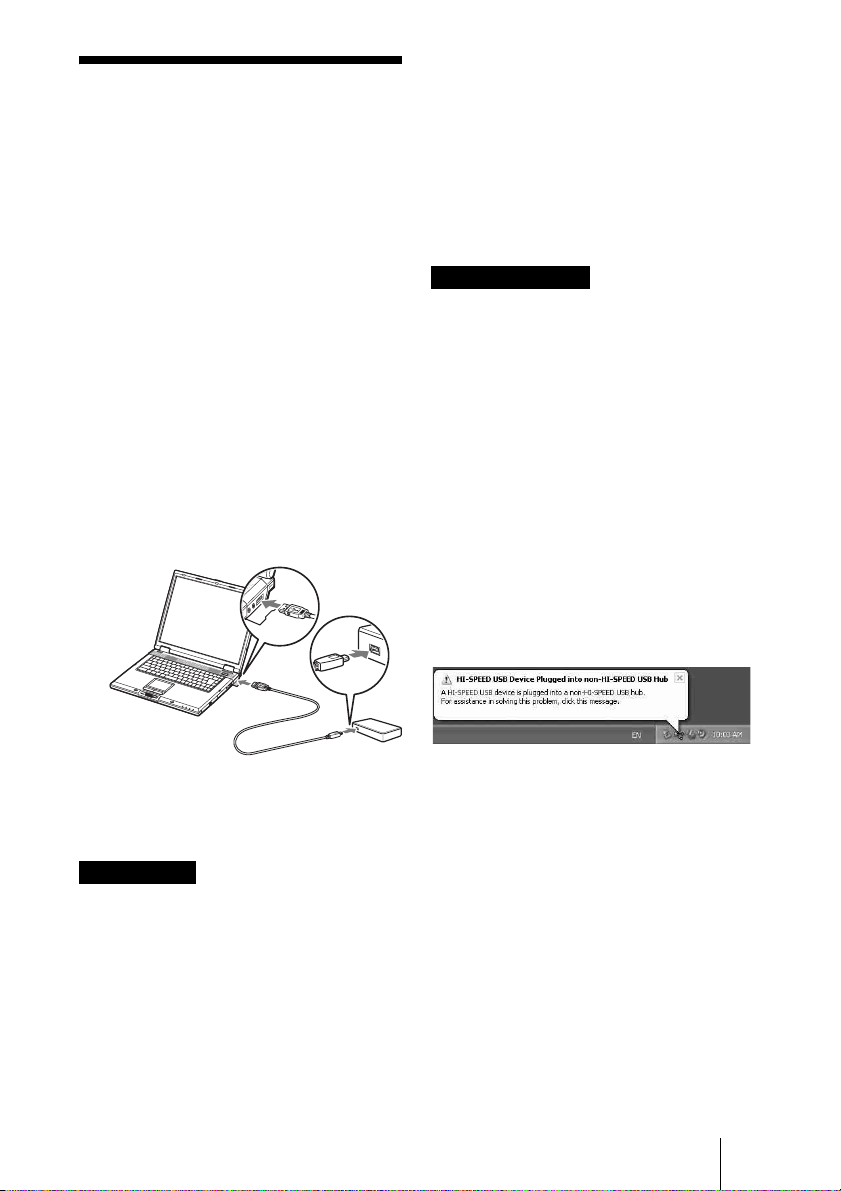
A kártyaíró-olvasó készülék csatlakoztatása számítógéphez
A mellékelt USB kábellel kösse össze a
kártyaíró-olvasó készüléket és a
számítógépet.
1 Indítsa el a számítógépet.
2 Az USB kábel kisebbik
csatlakozóját dugja a kártyaíróolvasó készülék hátoldalán lévő
USB aljzatba.
3 Az USB kábel nagyobbik
csatlakozóját dugja a
számítógép USB aljzatába.
• Ha egy számítógéphez több USB készülék is
csatlakozik, akkor nem biztos, hogy a
kártyaíró-olvasó készülék másféle USB
készülékkel egyszerre is működik.
• Egy számítógéphez hiába csatlakoztat több
memóriakártya-egységet, több
memóriakártyát egyszerre nem tud írni,
olvasni.
A kártyaíró-olvasó készülékből vegyen ki
minden memóriakártyát, vagy kapcsolja ki a
további készülékeket.
Windows esetén
• Egyes számítógépeken megjelenhet egy
üzenet, amely azt kéri, hogy tegye be az
operációs rendszer lemezét. Ilyenkor
kövesse a számítógép utasításait.
• Egyes számítógépeken megjelenhet a
„HI-SPEED USB Device Plugged into
non-HI-SPEED USB Hub” (Nem HISPEED portra csatlakoztatott HISPEED USB eszközt) üzenet, jelezve,
hogy egy nagysebességű USB eszközt
olyan USB porthoz csatlakoztatott,
amely nem támogatja a nagysebességű
USB protokollt. Ha a számítógép több
USB porttal rendelkezik, próbáljon egy
másikat használni.
Különben zárja be az üzenetablakot, és
a kártyaíró-olvasó készüléket használja
a jelenlegi porttal.
A számítógép a kártyaíró-olvasó
készüléket cserélhető lemezként
ismeri fel, és a kártyaíró-olvasó máris
használható.
Megjegyzések
• Ne USB elosztón (hub) keresztül
csatlakozzék a számítógéphez.
• A számítógéptől és operációs rendszerének
állapotától függően előfordulhat, hogy a
kártyaíró-olvasó készülék nem működik
vagy bizonytalanul működik. Ha ilyesmit
tapasztal, lapozza fel a
fejezetet.
• Az USB kábel kihúzása és ismételt bedugása
között várjon legalább 5 másodpercet. (Ha
nem így tesz, akkor előfordulhat, hogy a
számítógép nem ismeri fel a kártyaíró-olvasó
készüléket.)
„Hibaelhárítás” című
7
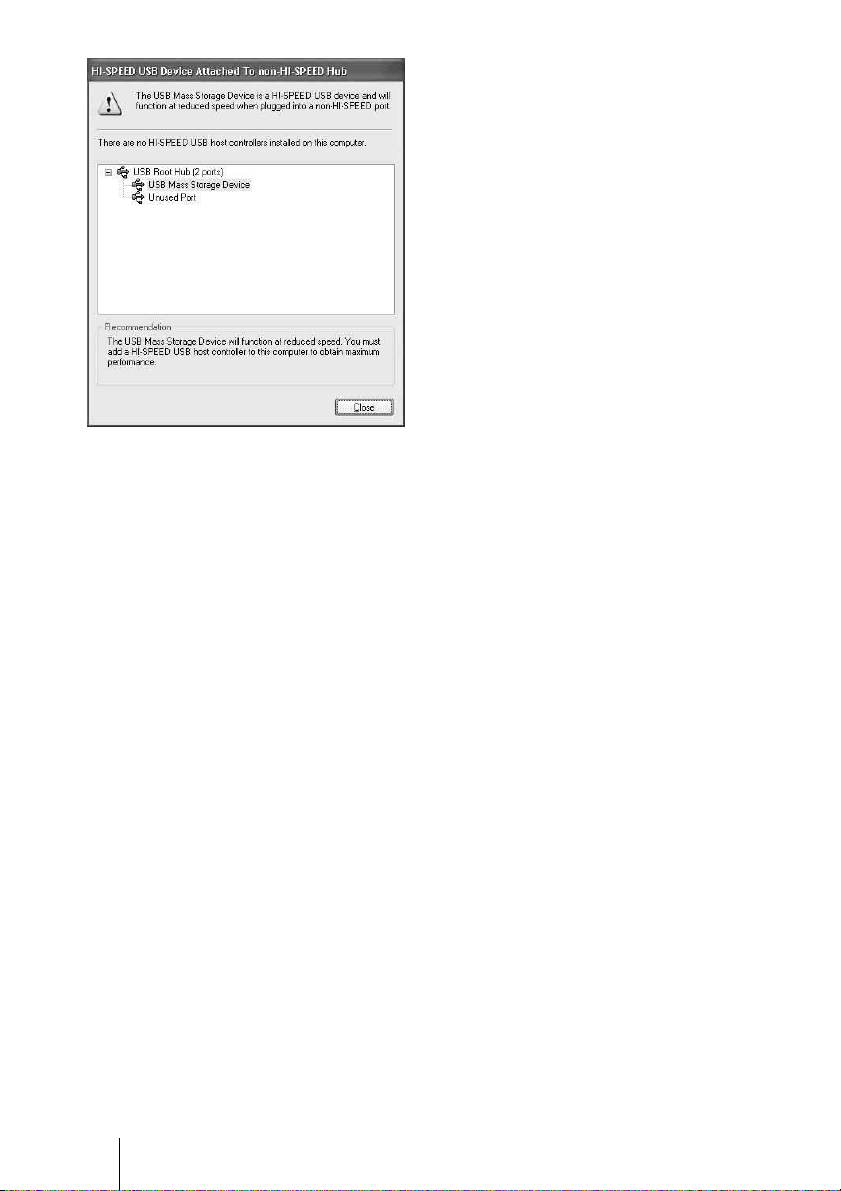
• Az alábbi lépéseket követve
kapcsolja ki a cserélhető lemezek
írási gyorsítótárát. Ha bekapcsolva
hagyja, az a kártyaíró-olvasó
készülék hibás működését
eredményezheti.
– Windows Vista esetén:
Kattintson rendre a következőkre:
[Start] gomb – [Control Panel]
(Vezérlőpult) – [System and
Maintenance] (Rendszer és
karbantartás) – [Device Manager]
(Eszközkezelő) gomb (amikor
rákattint a [Device Manager]
(Eszközkezelő) gombra, megjelenik a
User Account Control (Felhasználói
fiókok kezelése) ablak, kattintson a
[Continue] (Tovább) gombra) – [Disk
drives] (Lemezmeghajtók) – [Sony
Card_R/W -MS USB Device] (Sony
Card_R/W -MS USB eszköz). A
megjelenő párbeszédpanel [Policies]
(Házirendek) lapján győződjék meg
arról, hogy be van jelölve az
[Optimize for quick removal]
(Optimalizálás a gyors eltávolításhoz)
lehetőség. A [Policies] (Házirendek)
lapon ugyanígy jelölje be az [Optimize
for quick removal] (Optimalizálás a
gyors eltávolításhoz) lehetőséget a
[Sony Card_R/W -CF USB Device]
(Sony Card_R/W -CF USB eszköz), a
[Sony Card_R/W -SD USB Device]
(Sony Card_R/W -SD USB eszköz) és
a [Sony Card_R/W -SM/xD USB
Device] (Sony Card_R/W -SM/xD
USB eszköz) esetén is.
– Windows XP esetén:
Kattintson rendre a következőkre:
[Start] gomb – [Control Panel]
(Vezérlőpult) – [Performance and
Maintenance] (Teljesítmény és
karbantartás) – [System] (Rendszer)
[Hardware] (Hardver) fül – [Device
Manager] (Eszközkezelő) gomb
[Disk drives] (Lemezmeghajtók)
[Sony Card_R/W -MS USB Device]
(Sony Card_R/W -MS USB eszköz).
A megjelenő párbeszédpanel
[Policies] (Házirendek) lapján
győződjék meg arról, hogy be van
jelölve az [Optimize for quick
removal] (Optimalizálás a gyors
eltávolításhoz) lehetőség.
A [Policies] (Házirendek) lapon
ugyanígy jelölje be az [Optimize for
quick removal] (Optimalizálás a gyors
eltávolításhoz) lehetőséget a [Sony
Card_R/W -CF USB Device] (Sony
Card_R/W -CF USB eszköz), a [Sony
Card_R/W -SD USB Device] (Sony
Card_R/W -SD USB eszköz) és a
[Sony Card_R/W -SM/xD USB
Device] (Sony Card_R/W -SM/xD
USB eszköz) esetén is.
– Windows 2000 esetén:
Kattintson rendre a következőkre:
[Start] gomb – [Settings] (Beállítások)
– [Control Panel] (Vezérlőpult)
[System] (Rendszer) – [Hardware]
(Hardver) fül – [Device Manager]
(Eszközkezelő) gomb – [Disk drives]
(Lemezmeghajtók) – [Sony Card_R/
W -MS USB Device] (Sony Card_R/
W -MS USB eszköz). Győződjék meg
arról, hogy a megjelenő
párbeszédpanel [Disk Properties]
(Lemeztulajdonságok) lapján nincs
bejelölve a [Write Cache enabled]
(Írási gyorsítótár bekapcsolva)
jelölőnégyzet.
8
